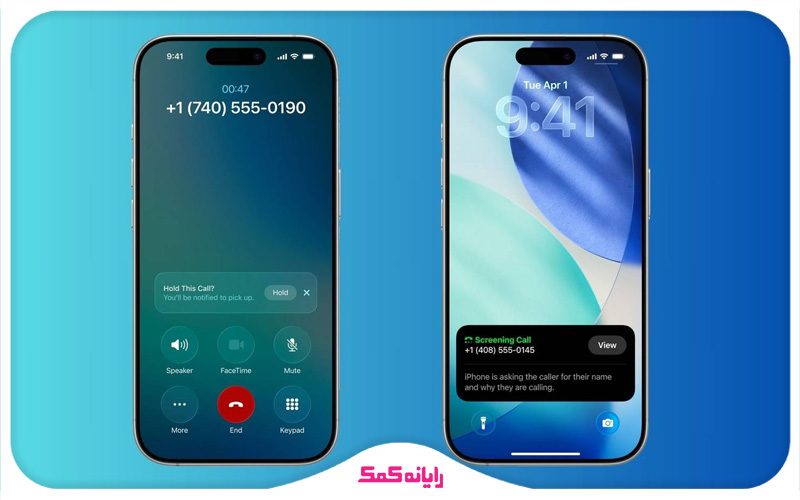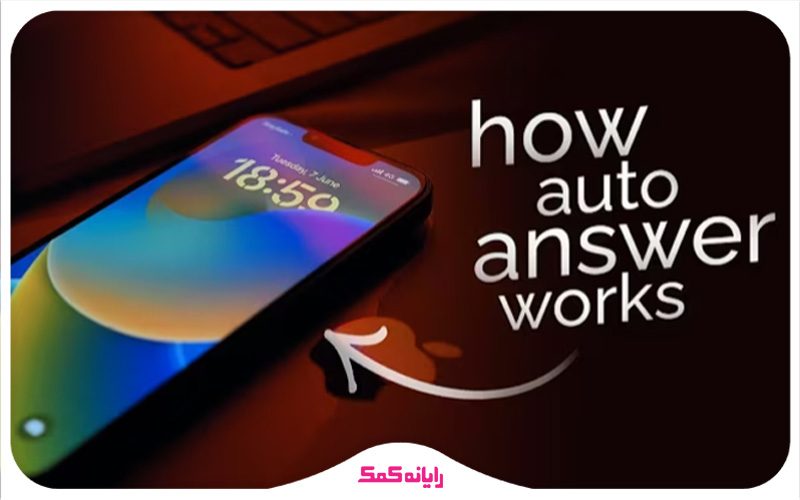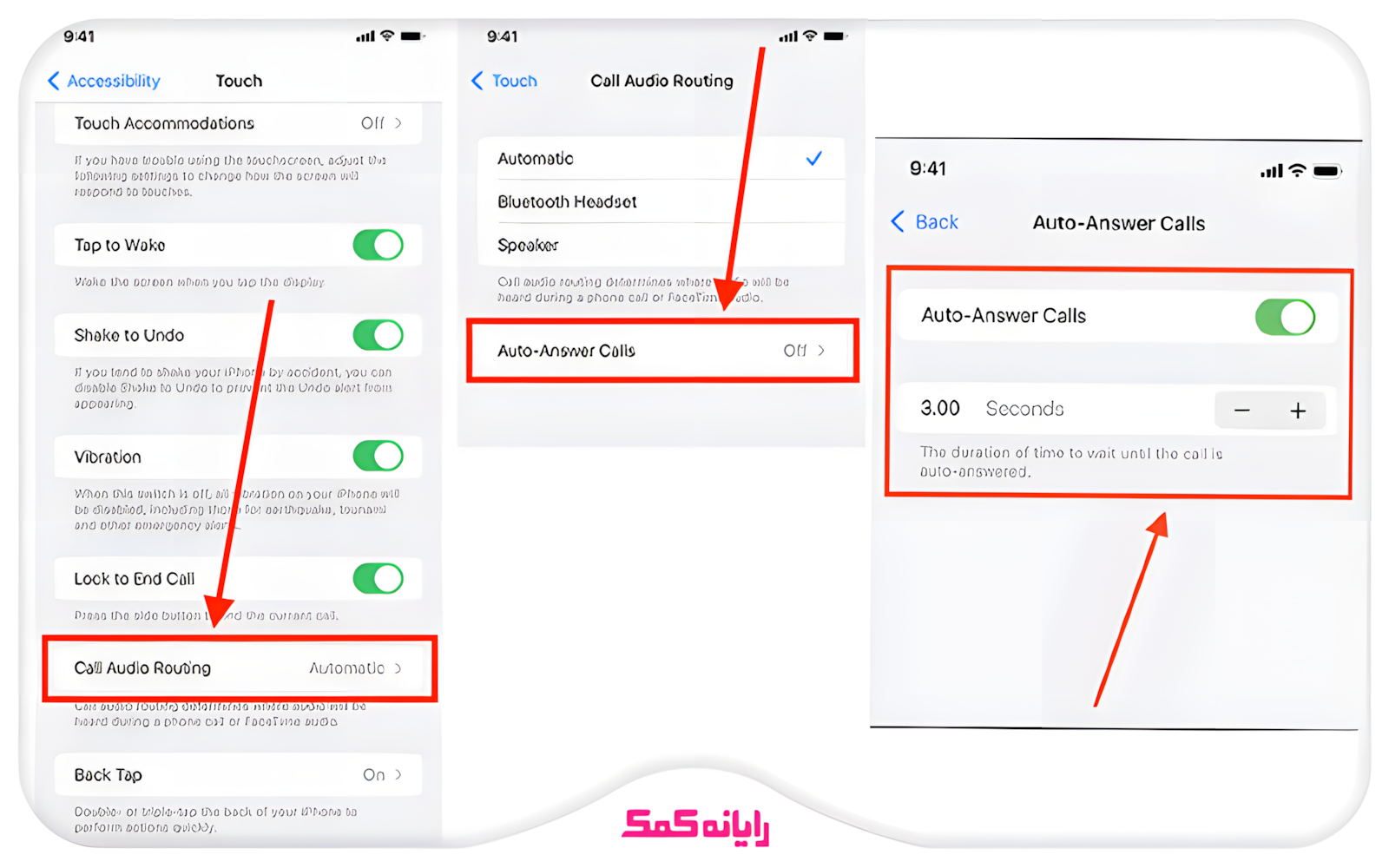آیا تا به حال برایتان پیش آمده که گوشی آیفون شما بدون هیچ دخالتی از سوی شما، به صورت خودکار به یک تماس ورودی پاسخ دهد؟ این اتفاق میتواند گیجکننده و گاهی نگرانکننده باشد.
اولین سوالی که به ذهن میرسد این است: چرا وقتی گوشی زنگ میخوره خودش جواب میده ایفون؟ این مشکل، که معمولاً به دلیل یک تنظیم ساده اما پنهان رخ میدهد، راهحل آسانی دارد. در این مقاله جامع، ما نه تنها به این سوال مهم پاسخ میدهیم، بلکه به صورت قدم به قدم آموزش لغو پاسخ خودکار تماس ایفون و همچنین نحوه فعالسازی آن برای مواقع ضروری را نیز توضیح میدهیم.
اگر تمام تنظیمات را بررسی کردهاید و هنوز مشکل پابرجاست، متخصصین ما در رایانه کمک آمادهاند تا با ارائه خدمات “حل مشکلات موبایل” به صورت آنی به شما در عیبیابی مشکلات پیچیدهتر کمک کنند.
چرا گوشی آیفون خودش تماسها را جواب میدهد؟ (3 دلیل اصلی)
قبل از اینکه به سراغ تنظیمات برویم، بیایید دلایل اصلی این اتفاق را بررسی کنیم. فهمیدن علت، نیمی از مسیر حل مشکل است.
دلیل اول: فعال بودن قابلیت Auto-Answer Calls (رایجترین علت)
iOS دارای یک ویژگی دسترسیپذیری (Accessibility) به نام **auto-answer calls** است که به گوشی اجازه میدهد پس از چند ثانیه به طور خودکار به تماسها پاسخ دهد.
این قابلیت برای افرادی طراحی شده که ممکن است در استفاده از دستهای خود برای لمس صفحه نمایش مشکل داشته باشند. در اکثر موارد، علت اصلی مشکل شما، فعال بودن ناخواسته همین گزینه است.
دلیل دوم: تنظیمات دستگاههای بلوتوثی متصل (هدست، ماشین و…)
بسیاری از هدستهای بلوتوث، ایرپادها، و سیستمهای صوتی خودرو دارای قابلیت پاسخ خودکار به تماس هستند. اگر گوشی شما به یکی از این دستگاهها متصل باشد، ممکن است خود آن دستگاه (و نه گوشی) تماس را برقرار کند. اتصال به این دستگاهها گاهی با چالشهایی همراه است؛ برای مثال، ممکن است با “مشکل بوق زدن هدست بلوتوث“ مواجه شوید که نشاندهنده تداخل یا تنظیمات نادرست است.این یکی از دلایل پنهان و کمتر شناخته شده برای دلیل جواب دادن خودکار تماس است.
دلیل سوم: باگهای نرمافزاری نادر
در موارد بسیار نادر، ممکن است یک باگ در نسخه iOS شما باعث بروز این رفتار غیرمنتظره شود. در این حالت، معمولاً یک ریاستارت ساده یا آپدیت کردن iOS به آخرین نسخه (و در صورت نیاز، کمک گرفتن برای حل مشکل آپدیت نشدن iOS میتواند مشکل را برطرف کند.
آموزش جواب دادن خودکار تماس در آیفون (فعالسازی Auto-Answer)
اگر میخواهید از قابلیت پاسخگویی خودکار تماس به صورت عمدی استفاده کنید، مراحل زیر را دنبال کنید:
1 ✅قدم اول: وارد Settings (تنظیمات) گوشی خود شوید.
2 ✅قدم دوم: به بخش Accessibility (دسترسپذیری) بروید.
3 ✅قدم سوم: گزینه Touch (لمس) را انتخاب کنید.
4 ✅قدم چهارم: به پایین اسکرول کرده و روی Call Audio Routing (مسیر یابی صدای تماس) ضربه بزنید.
5 ✅قدم پنجم: گزینه Auto-Answer Calls را پیدا کرده و آن را روشن (سبز) کنید.
6 ✅قدم ششم: پس از فعالسازی، میتوانید مدت زمان تاخیر قبل از پاسخ خودکار را (مثلاً ۳ ثانیه) تنظیم کنید.
آموزش لغو پاسخ خودکار تماس در آیفون (غیرفعالسازی)
حالا به سراغ حل مشکل اصلی، یعنی غیرفعال کردن این قابلیت میرویم.
- ✍قدم اول: دقیقاً همان مسیر بالا را دنبال کنید: به Settings > Accessibility > Touch > Call Audio Routing بروید.
- ✍قدم دوم: گزینه Auto-Answer Calls را پیدا کنید.
- ✍قدم سوم: دکمه کنار آن را خاموش (خاکستری) کنید. به همین سادگی! از این پس، گوشی شما دیگر به صورت خودکار به تماسها پاسخ نخواهد داد.
پیشنهاد مطلب: تنظیمات دسترسیپذیری بخش مهمی از مدیریت آیفون است. برای کنترل بهتر دستگاه خود، مقاله “اجازه دسترسی به برنامه ها در آیفون” را نیز مطالعه کنید.
تنظیمات تکمیلی تماس در آیفون
حالا که با تنظیمات پاسخ خودکار آشنا شدید، بیایید دو قابلیت کاربردی دیگر را نیز بررسی کنیم.
چگونه تماسها به صورت خودکار روی اسپیکر بروند؟
اگر میخواهید به محض پاسخ دادن به تماس، صدا به طور خودکار روی اسپیکر پخش شود، این یکی از دلایل روشن شدن اسپیکر خودکار هنگام تماس ایفون است. البته گاهی اوقات ممکن است به جای پاسخدهی، با “خطای Call Failed در آیفون” مواجه شوید که دلایل متفاوتی دارد و نیازمند بررسی جداگانه است.
- 🔰در همان صفحه Call Audio Routing، میتوانید مشخص کنید که صدای تماس به طور پیشفرض به کجا هدایت شود.
- 🔰گزینهها شامل Automatic (پیشفرض)، Bluetooth Headset (هدست بلوتوث) و Speaker (اسپیکر) است. گزینه Speaker را انتخاب کنید.
آموزش رد تماس در آیفون با دکمه پاور و ارسال پیام
برای رد تماس در ایفون، چند راه ساده وجود دارد:
با دکمه پاور: یک بار فشردن دکمه پاور (دکمه کناری) صدای زنگ را قطع میکند. دو بار فشردن سریع دکمه پاور، تماس را به طور کامل رد (Reject) میکند. این سادهترین راه برای قطع تماس با دکمه پاور ایفون است.
با ارسال پیام: روی صفحه تماس، گزینه “Message” را انتخاب کرده و یک پیام آماده (مانند “نمیتوانم صحبت کنم، بعداً تماس میگیرم”) برای مخاطب ارسال کنید. علاوه بر این قابلیتها، شاید برایتان جالب باشد که با روشهای “ضبط مکالمه تلفنی در آیفون” نیز آشنا شوید.
CTA تخصصی: اگر قابلیت پاسخ خودکار را در آیفون خود غیرفعال کردهاید اما مشکل همچنان ادامه دارد، به احتمال زیاد مشکل از تنظیمات دستگاه بلوتوثی شما (هندزفری، ساعت هوشمند یا خودرو) است. عیبیابی این تداخلات میتواند پیچیده باشد. متخصصان ما در رایانه کمک آمادهاند تا به شما در حل این مشکل کمک کنند.
سوالات متداول درباره تنظیمات تماس آیفون
چرا وقتی گوشی زنگ میخوره خودش جواب میده؟ (پاسخ سریع و خلاصه)
به احتمال ۹۹ درصد، قابلیت “Auto-Answer Calls” در مسیر Settings > Accessibility > Touch > Call Audio Routing به صورت ناخواسته فعال شده است. آن را غیرفعال کنید.
معنی answer در ایفون چیست و چه کاربردی دارد؟
کلمه “Answer” به معنی answer در ایفون همان دکمه سبز رنگ برای پاسخ دادن به تماس است. در گذشته، برای پاسخ دادن باید اسلاید میکردید، اما اکنون با یک ضربه ساده میتوانید به تماس پاسخ دهید.
آیا میتوانم تماس را بدون لمس صفحه پاسخ دهم؟
بله. اگر “Hey Siri” فعال باشد و به یک هندزفری یا ایرپاد متصل باشید، سیری اعلام میکند چه کسی در حال تماس است و شما میتوانید با گفتن کلمه “Answer” به تماس پاسخ دهید. جالب است بدانید که حتی میتوانید با یادگیری “نحوه تغییر صدای دستیار صوتی سیری“، این تجربه را شخصیسازی کنید. این یک روش عالی برای جواب دادن تماس بدون لمس است.
.
جمع بندی:
پاسخ خودکار تماس در آیفون یک ویژگی کاربردی برای دسترسیپذیری است، اما فعال شدن ناخواسته آن میتواند باعث سردرگمی شود. خوشبختانه، همانطور که دیدید، غیرفعال کردن آن بسیار ساده است. ما در این مقاله تلاش کردیم تا تمام جنبههای تنظیمات جواب دادن تماس در ایفون را پوشش دهیم. اگر با مشکلی فراتر از این تنظیمات، مانند تداخلات پیچیده بلوتوث یا باگهای نرمافزاری، مواجه هستید، به یاد داشته باشید که تیم “رایانه کمک” به عنوان پیمانکار جامع و متخصص شما، آماده است تا هرگونه چالش فنی را از صفر تا صد برایتان حل کند.